怎样处理电脑待机时间过长导致无法激活黑屏的情况
更新时间:2023-12-28 11:52:08作者:yang
近年来随着科技的不断发展,笔记本电脑已成为人们生活中不可或缺的工具之一,随之而来的问题也逐渐浮出水面。有时候当我们将笔记本电脑长时间待机后,重新激活时却会遇到黑屏无法启动的情况。这种情况给我们的工作和生活带来了很大的不便。我们应该如何处理这种电脑待机时间过长导致无法激活黑屏的问题呢?下面将为大家介绍几种解决方法。
具体步骤:
1.首先电脑待机时间长了黑屏无法激活,无论我们按什么快捷键都于事无补的。所以这里我们可以关机重启下电脑,如果不能使用快捷方法重启电脑,那就只能用按电源开关强制关机重启。

2.接着重启电脑后,我们进入到电脑桌面。并在某一位置上右键然后点选“属性”选项。

3.进入显示属性的管理窗,这里我们从主题选项切换到“屏幕保护程序”这个选项。
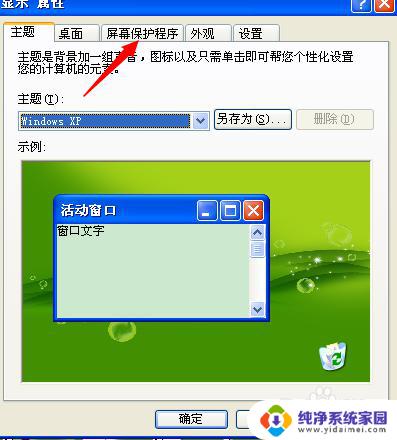
4.在屏幕保护程序设置窗口下,我们找到监视器的电源选项,并点击它下方的“电源”。
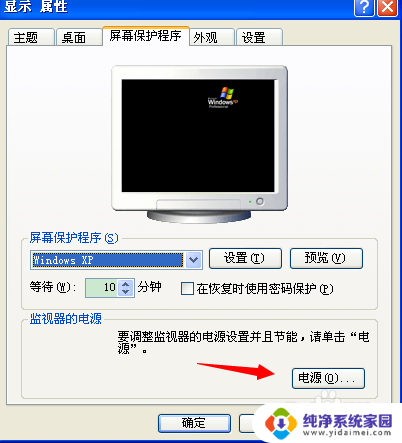
5.点击电源选项后我们进入源选项属性面板,在这个面板中的电源使用方案选项下点击选择“一直开着”。
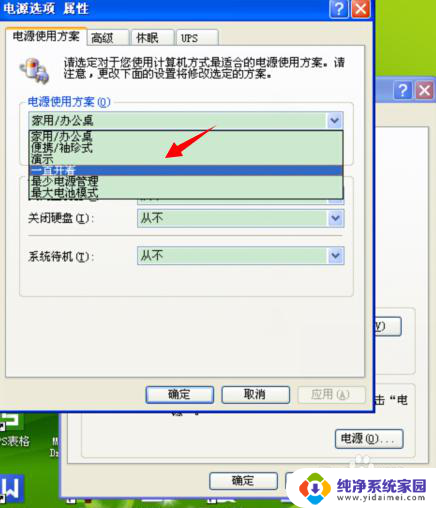
6.接着,再在下方的三个选项,全部点击选择为“从不”。
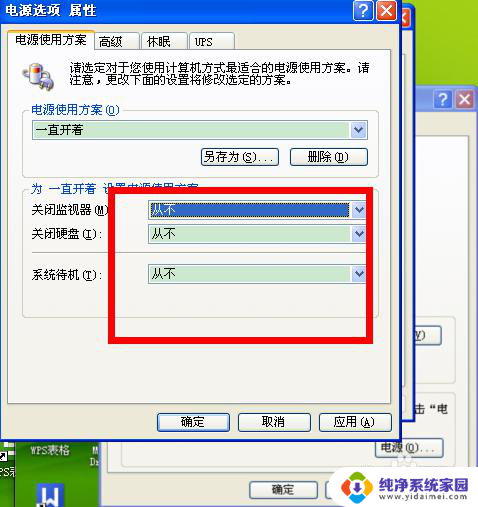
7.最后,在点击面板上方选项中的休眠,并把“启用休眠”前面的√点击取消。
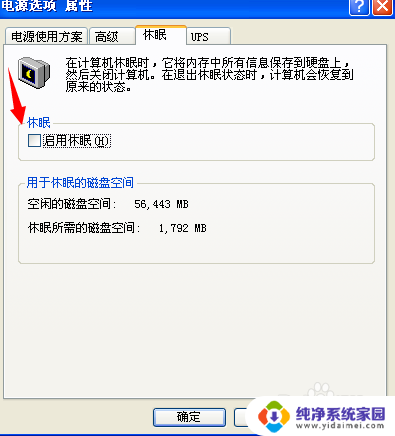
以上是关于笔记本电脑待机时间过长导致黑屏无法激活的全部内容,如果你碰到了同样的情况,可以参考以上小编提供的方法来解决,希望对大家有所帮助。
怎样处理电脑待机时间过长导致无法激活黑屏的情况相关教程
- 电脑一直处于待机状态却打不开 电脑长时间不用黑屏无法开启
- 没有密钥怎么激活windows2007 无法获取密钥的情况下如何激活Windows 7
- 笔记本电脑长时间不用黑屏怎么唤醒 华为笔记本电脑黑屏无法唤醒屏幕的解决方法
- 电脑怎么保持不黑屏 电脑屏幕如何设置长时间不黑屏
- 电脑的时间不准 电脑时间不准导致软件运行异常怎么办
- 电脑长时间不动就黑屏怎么办 电脑长时间不动黑屏怎么解除
- 手机屏幕黑屏的时间怎么设置 手机黑屏时间设置方法
- 笔记本电脑时间长了黑屏怎么唤醒 电脑长时间不动黑屏如何唤醒
- 电脑怎样不黑屏待机 怎么设置电脑屏幕不自动黑屏
- 显示器刷新率调高了黑屏怎么办 显示器刷新率设置太高导致屏幕黑屏怎么处理
- 笔记本开机按f1才能开机 电脑每次启动都要按F1怎么解决
- 电脑打印机怎么设置默认打印机 怎么在电脑上设置默认打印机
- windows取消pin登录 如何关闭Windows 10开机PIN码
- 刚刚删除的应用怎么恢复 安卓手机卸载应用后怎么恢复
- word用户名怎么改 Word用户名怎么改
- 电脑宽带错误651是怎么回事 宽带连接出现651错误怎么办